विंडोज 10 में स्टिकी की को चालू या बंद करें
विंडोज 10 को ओएस के पिछले संस्करणों से एक उपयोगी सुविधा विरासत में मिली है। इसे स्टिकी कीज़ कहते हैं। सक्षम होने पर, यह आपको एक संशोधक कुंजी (Shift, Ctrl, या Alt) को दबाने और छोड़ने की अनुमति देगा और फिर शॉर्टकट अनुक्रम में अगली कुंजी दबाए रखने के बजाय उसे दबाएगा।
विज्ञापन
स्टिकी कीज़ कुछ ग्राफिकल यूजर इंटरफेस की एक एक्सेसिबिलिटी फीचर है जो शारीरिक अक्षमता वाले उपयोगकर्ताओं की सहायता के लिए है। स्टिकी की सुविधा एक संशोधक कुंजी को तब तक सक्रिय रखती है जब तक कि दूसरी कुंजी को दबाया न जाए। यह आपको कीबोर्ड शॉर्टकट तक पहुंचने के लिए एक बार में एक ही कुंजी दबाने देता है। उदाहरण के लिए, आपको Ctrl + Shift + A दबाना होगा। स्टिकी कीज़ सक्षम होने के साथ, आप Ctrl कुंजी, फिर Shift कुंजी और अंत में A कुंजी को दबा सकते हैं और छोड़ सकते हैं। आपको तीनों कुंजियों को एक साथ दबाने की जरूरत नहीं है।
संशोधक कुंजी को एक बार दबाने पर संशोधक कुंजी तब तक लॉक हो जाती है जब तक कि उपयोगकर्ता गैर-संशोधक कुंजी नहीं दबाता। संशोधक कुंजी को दो बार दबाने से कुंजी तब तक लॉक हो जाती है जब तक कि उपयोगकर्ता उसी संशोधक कुंजी को तीसरी बार नहीं दबाता।
विंडोज 10 में स्टिकी की को सक्षम या अक्षम करने के लिए आप कई तरीकों का उपयोग कर सकते हैं। आइए उनकी समीक्षा करें।
विंडोज 10 में स्टिकी की को चालू या बंद करने के लिए,
- स्टिकी की को चालू करने के लिए शिफ्ट की को पांच बार दबाएं। ऑपरेशन की पुष्टि करें।

- एक ध्वनि बजाएगी जो दर्शाती है कि सुविधा अब सक्षम है।
- जब स्टिकी की चालू हो, तो सुविधा को अक्षम करने के लिए शिफ्ट कुंजी को पांच बार दबाएं।
- अक्षम होने पर कम पिच वाली ध्वनि बजेगी।
सेटिंग्स के साथ स्टिकी की को चालू या बंद करें
- को खोलो सेटिंग ऐप.
- एक्सेस की आसानी -> कीबोर्ड पर जाएं।
- दाईं ओर, विकल्प को सक्षम करें कीबोर्ड शॉर्टकट के लिए एक बार में एक कुंजी दबाएं स्टिकी कीज़ चालू करने के लिए।

- आप निम्नलिखित विकल्पों को अनुकूलित कर सकते हैं:
- शॉर्टकट कुंजी को स्टिकी कुंजियां प्रारंभ करने दें
- टास्कबार पर स्टिकी कीज़ आइकन दिखाएं
- एक पंक्ति में दो बार दबाए जाने पर संशोधक कुंजी को लॉक करें
- जब एक ही समय में दो कुंजियाँ दबाई जाती हैं तो स्टिकी कुंजियाँ बंद कर दें
- जब कोई संशोधक कुंजी दबाया और छोड़ा जाता है तो ध्वनि बजाएं
- अंत में, स्टिकी कीज़ को निष्क्रिय करने के लिए, विकल्प को बंद कर दें कीबोर्ड शॉर्टकट के लिए एक बार में एक कुंजी दबाएं.
युक्ति: यदि आप किसी गेम के दौरान गलती से या जानबूझकर 5 बार Shift कुंजी दबाते हैं, तो यह आपके गेमिंग अनुभव को बर्बाद कर सकता है। आप विकल्प को अक्षम करके इस समस्या से बच सकते हैं शॉर्टकट कुंजी को सेटिंग्स में स्टिकी कीज़ शुरू करने की अनुमति दें।
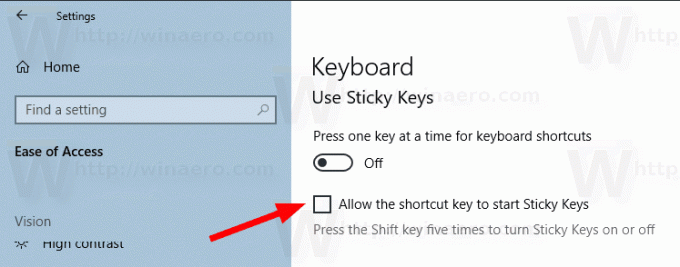
आप कर चुके हैं।
कंट्रोल पैनल में स्टिकी की को चालू या बंद करें
- क्लासिक खोलें कंट्रोल पैनल अनुप्रयोग।
- पर जाए कंट्रोल पैनल\एक्सेस में आसानी\एक्सेस सेंटर की आसानी\कीबोर्ड को उपयोग में आसान बनाएं.
- चालू करो चिपचिपी चाबियाँ अंतर्गत टाइप करना आसान बनाएं.
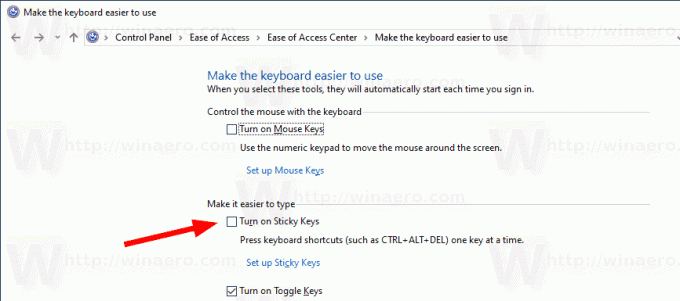
- के विकल्पों को अनुकूलित करने के लिए चिपचिपी चाबियाँ, पर क्लिक करें स्टिकी की सेट करें के तहत लिंक स्टिकी की चालू करें. इससे निम्न पेज खुल जाएगा।

- आवश्यक विकल्प बदलें, अप्लाई और ओके पर क्लिक करें।
बस, इतना ही।
रुचि के लेख:
- Windows 10 में Caps Lock और Num Lock के लिए ध्वनि चलाएं
- विंडोज़ 10 में अधिसूचनाओं के लिए विजुअल अलर्ट सक्षम करें (ध्वनि संतरी)
- विंडोज 10 में मेनू के लिए अंडरलाइन एक्सेस कीज सक्षम करें
- विंडोज 10 में हाई कंट्रास्ट कीबोर्ड शॉर्टकट अक्षम करें
- विंडोज 10 में हाई कंट्रास्ट मोड कैसे इनेबल करें
- विंडोज 10 में कर्सर की मोटाई बदलें
- विंडोज 10 में एक्समाउस विंडो ट्रैकिंग कैसे सक्षम करें
- विंडोज 10 में नैरेटर को सक्षम करने के सभी तरीके



